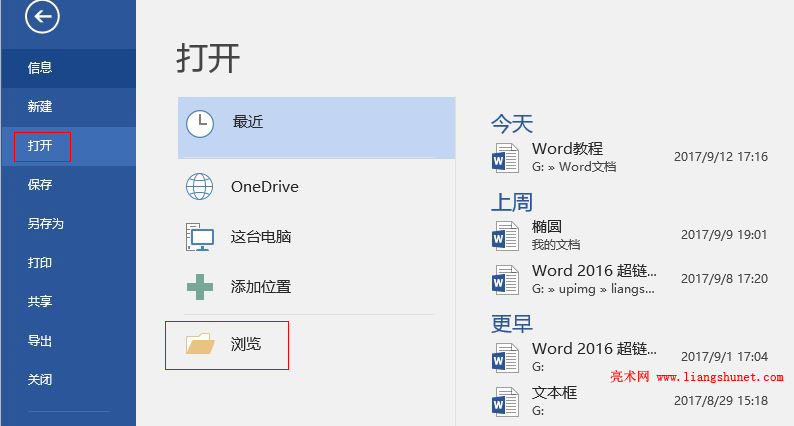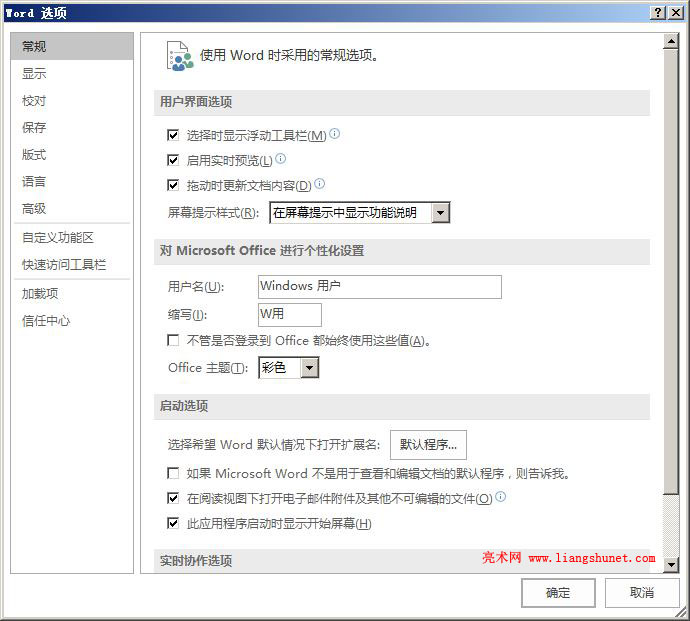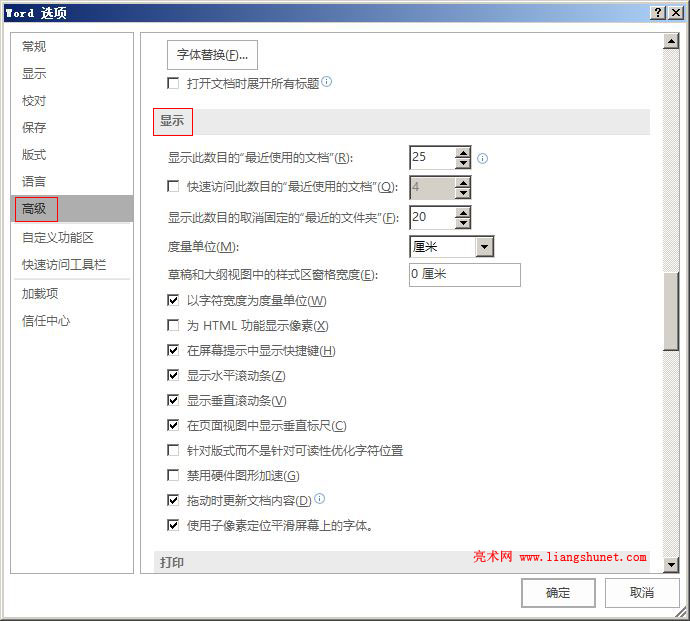办公软件 > word > word2016入门进阶教程 > 正文
办公软件 > word > word2016入门进阶教程 > 正文1.4 Word 2016 最近使用的文档列表的删除及显示条数设置
亮术网 2021-03-08 本网原创
为便于打开最近使用过的文档,Word 2016 把它们按最近的顺序(倒序)排列出来供我们选择,所以每次打开 Word 2016 或选择“文件”菜单中的“打开”时,总能在左边或右边看到最近编辑过的文档。这些文档可以从最近列表中删除,当然只是从最近列表中删除,并没有删除保存在硬盘上的文档。
另外,最近使用列表中显示多少条文档也能设置,默认显示25条,既可以设置为5条,也可以设置为50,不过最多只能设置为50条,也就是最近使用的文档列表最多只能显示50条记录,这个数字也合适了,太多找很长时间都找不到。
一、Word 2016 最近使用的文档列表的删除
(一)方法一:打开 Word 2016 时删除
1、打开 Word 2016 后,一些最近使用的文档自动列出在左边,如图1所示:
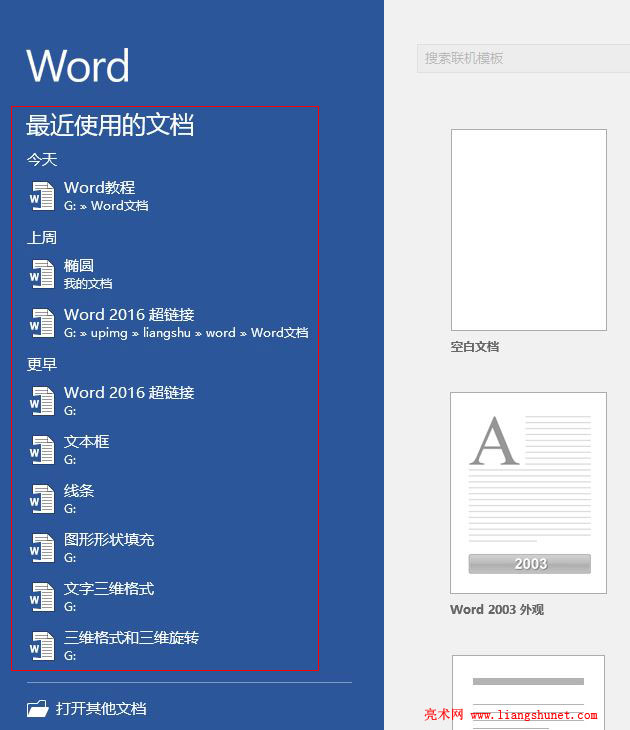
图1
2、右键要删除的文档,弹出下拉菜单如图2所示:
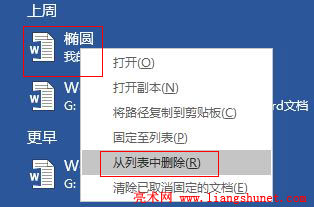
图2
3、选择“从列表中删除”,则所选文档被从最近使用文档的列表删除。
(二)方法二:从“文件”菜单的“打开”删除
1、单击左上角的“文件”菜单,如图3所示:
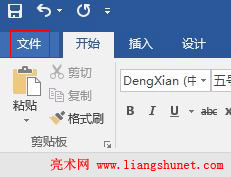
图3
2、打开“文件”菜单列表,选择“打开”,如图4所示:
图4
3、这里显示得特别详细,连文档的最后保存时间都列出来了;右键要删除的文档,从弹出的下拉菜单中选择“从列表中删除”,如图5所示:

图5
4、则所选文档被从最近使用文档的列表删除。
二、Word 2016 最近使用的文档显示条数设置
1、单击左上角的“文件”菜单,打开如图4所示的窗口,单击“选项”,打开“Word 选项”窗口,如图6所示:
图6
2、单击左边的“高级”,往下拖右边的滚动条直到看到“显示”,如图7所示:
图7
3、在“显示此数目的“最近使用的文档”(R)”右边的输入框中输入想显示的数目,例如 30,如图8所示:
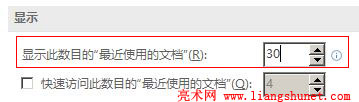
图8
4、单击“确定”后,在“最近使用的文档”列表中会显示30条;当然,要打开过30及以上个文档才会显示那么多。